如何在PPT插入excel
有一部分朋友想了解这款EXCEL的软件有关教程,接下来神奇下载软件教程栏目小编给各位小伙伴送上如何在PPT插入excel内容,希望能带给大家一些帮助,一起来看一下吧!
在日常办公中,我们经常遇到需要做PPT展示的时候,提供给观摩者一系列相关的Excel数据,从而使我们的汇报看起来更有说服力和详实。今天书生将为大家带来的经验是:
如何在PPT中插入 Excel,并在演讲时单击即打开Excel的设置方法。
工具/原料
<P>PPT2007(其他版本操作类似) </P><P>Excel文件(用来做插入的演示) </P>
方法/步骤
第一步:打开PPT,翻页至想要插入的页面。选择插入选项卡,在插入的子选项卡中选择对象选项。
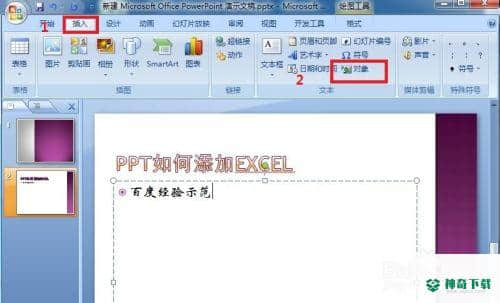
在弹出的页面中,选择由文件创建 ,然后点击浏览
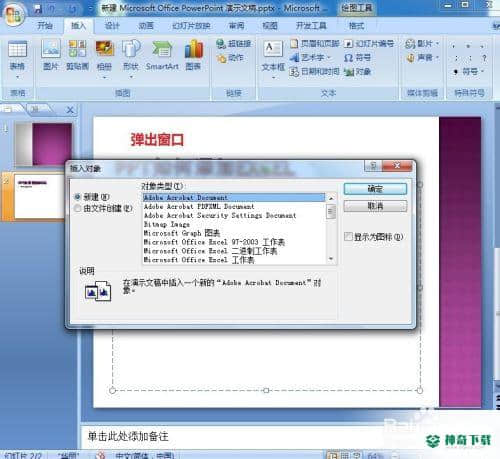
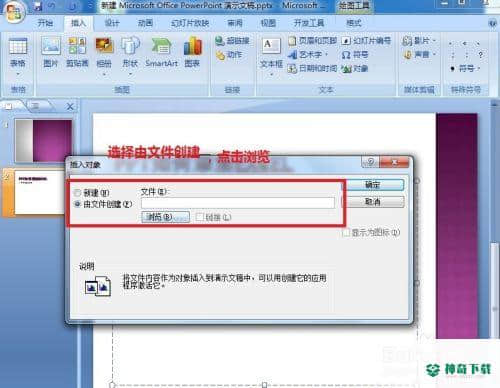
选中需要插入的EXCEL表格,点击确定。
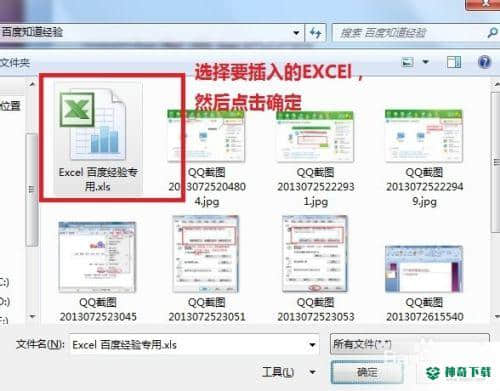
在弹出的一下界面中,勾选显示为图标 ,千万不要勾选链接,选择完毕后,点击确定即可。
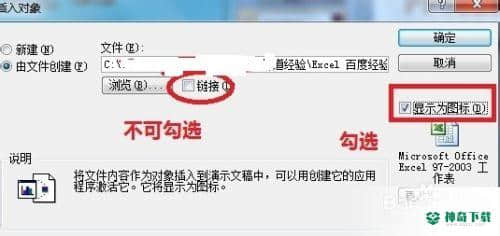
这样我们已经成功的完成了excel的添加,接下来书生将教你如何在播放时候单击excel图标即可打开该EXCEL表格
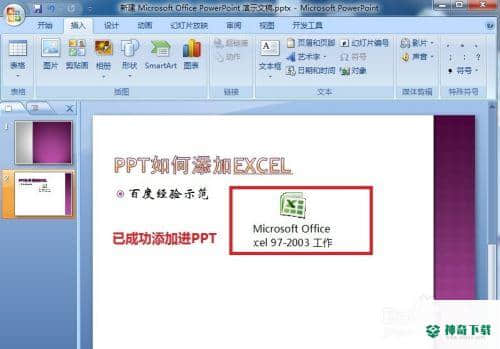
如何在播放时候单击打开excel表格
选中插入的excel图标,按下插入选项卡,这次请点击动作子选项卡。
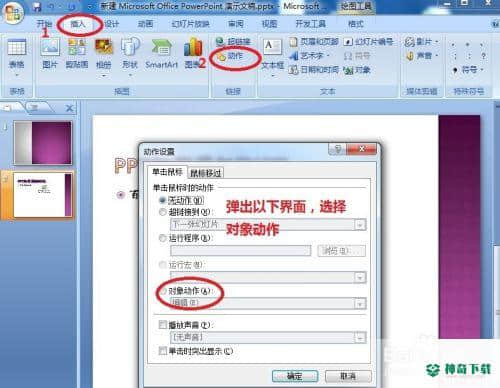
在弹出的界面中,选择对象动作 ,下拉菜单,选择打开,然后点击确定即可。
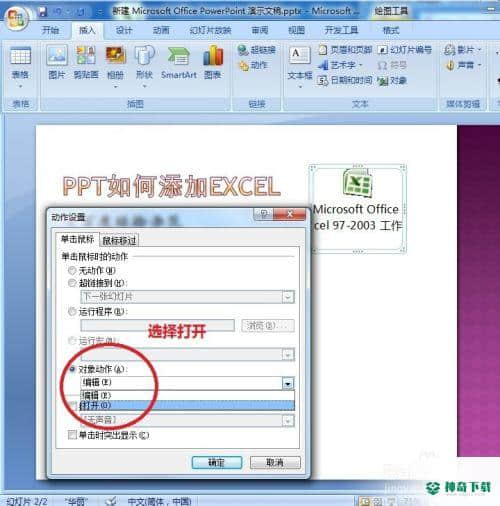
我们按下Shift+F5键进行该页的快速放映,当鼠标滑过excel图标时候,你会发现,鼠标变成了手指状。
这个时候,点击excel图标,即可打开插入的excel表格
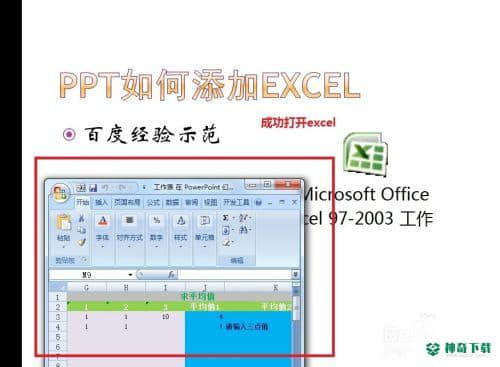
END
注意事项
软件教程首发,请勿随意转载,
喜欢请收藏!
以上的内容便是关于《如何在PPT插入excel》软件全部内容了,希望能够帮到正在需要EXCEL软件教程朋友!更多丰富EXCEL软件内容教程,敬请关注神奇下载!
相关文章
Excel2010创建迷你图(excel2010迷你图创建在哪里)
excel打印如何使用自定義的紙張(EXCEL如何自定义公式)
近期热门










